استفاده از ایمیل جهت ارسال اطلاعات سبب کمشدن هزینهها و بالارفتن سرعت و امنیت ارتباطات میشود. در برنامهی حاضر امکان ایمیلکردن کلیهی فاکتورهایی که از طریق قالبهای چاپ فاکتورها و اسناد بهدست میآیند و همچنین ایمیلکردن بانک جامع اطلاعات فراهم است. امکان ارسال ایمیل دلخواه به همراه سیستمی که ارسال ساختمند ایمیل را ممکن میکند، جایگاه ویژهای به مبحث ارتباطات الکترونیکی برنامه داده است. کلیهی کلیدهای مربوط به سامانهی ایمیل از طریق صفحهی مخصوص کاربران و براساس سطح دسترسی تعریفشده توسط مدیرسیستم، در اختیار کاربران قرار میگیرند.
» نکاتی پیرامون گیرندگان ایمیل
» تنظیم ارسالگرهای ایمیل
» ارسال ایمیل
» ایمیلکردن قالبهای چاپ
» صفحهی ویژه ارسال ایمیلها
درج ونگهداری نشانیهای ایمیل در پنج بخش مختلف انجام میشود. برای هر شخص ، همسر شخص، یکسهامدار ، یک کاربر و هر فرد یا نهادی که در اطلاعات دفترچهی تلفن ثبت شدهاست ، میتوان نشانی ایمیل Email آنرا ثبت و نگهداری نمود.
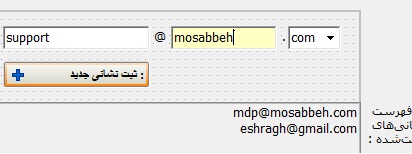 در کنار موارد فوق، فرایند «گیرندگان گروهی ایمیل» نیز طراحی شدهاست که مجموعهای از نشانیهای ایمیل مختلف را در ردیفهای مجزا و تحت عنوان یک گروه ثبت و نگهداری میکند. هر ردیف از جدول گیرندگان گروهی ایمیل، مجموعهای از آدرسهای ایمیل است که با یک نام یکتا و با امکان محدودسازی دسترسی به آن توسط کاربران خاص، تعریف میشود. هنگام ارسال ایمیل میتوان با کلیک بر کلید «انتخاب از فهرست ویژهی گیرندگان ایمیل» گروه تعریفشده را انتخاب کرده و یک ایمیل را به کلیهی نشانیهای موجود در آن ردیف ارسال نمود. اگر میخواهید یک متن ثابت را برای افراد خاصی در یکی از مناسبات سالیانه و یا جهت تبلیغات و دعوت به حضور در یک مجلس ارسال کنید؛ بهصورتی که لزوما نشانی همهی آن افراد در فهرست اشخاص یا دفترچهی تلفن شما ثبت نشدهاست؛ بهترین حالت واردکردن نشانیهای آنها در فهرست «گیرندگان گروهی ایمیل» و انتخاب گروه در مقاطع زمانی دلخواه است. اما برای برقراری ارتباط با افرادی که با آنها حساب و کتاب دارید و یا نشانیهای آنها در دفترچهی تلفن شما ثبت شدهاست، بهترین روش ارسال ساختمند ایمیل است.
در کنار موارد فوق، فرایند «گیرندگان گروهی ایمیل» نیز طراحی شدهاست که مجموعهای از نشانیهای ایمیل مختلف را در ردیفهای مجزا و تحت عنوان یک گروه ثبت و نگهداری میکند. هر ردیف از جدول گیرندگان گروهی ایمیل، مجموعهای از آدرسهای ایمیل است که با یک نام یکتا و با امکان محدودسازی دسترسی به آن توسط کاربران خاص، تعریف میشود. هنگام ارسال ایمیل میتوان با کلیک بر کلید «انتخاب از فهرست ویژهی گیرندگان ایمیل» گروه تعریفشده را انتخاب کرده و یک ایمیل را به کلیهی نشانیهای موجود در آن ردیف ارسال نمود. اگر میخواهید یک متن ثابت را برای افراد خاصی در یکی از مناسبات سالیانه و یا جهت تبلیغات و دعوت به حضور در یک مجلس ارسال کنید؛ بهصورتی که لزوما نشانی همهی آن افراد در فهرست اشخاص یا دفترچهی تلفن شما ثبت نشدهاست؛ بهترین حالت واردکردن نشانیهای آنها در فهرست «گیرندگان گروهی ایمیل» و انتخاب گروه در مقاطع زمانی دلخواه است. اما برای برقراری ارتباط با افرادی که با آنها حساب و کتاب دارید و یا نشانیهای آنها در دفترچهی تلفن شما ثبت شدهاست، بهترین روش ارسال ساختمند ایمیل است.
هنگام درج نشانی ایمیل، اگر نشانی درجشده حروف @ و . را نداشته باشد، نشانی ثبتشده غیرمعتبر تشخیص داده خواهد شد.
برای ارسال ایمیل نیاز به یک ارسالگر است. منظور از ارسالگر ایمیل، پروتکلیست با نام SMTP که مخفف SIMPLE MAIL TRANSFER PROTOCOL است. این پروتکل فقط به یک نام کاربری و دامنه نیاز دارد تا پیغام را به سمت گیرنده مسیریابی کند. این پروتکل هم بهصورت رایگان از طریق سرویسدهندهگانی مانند gmail و هم توسط سایتی که به عنوان میزبان سرویس وب خود در نظر گرفتهاید، ارایه میشود.
در صورتی که دارای سرویسدهندهی مخصوص خود هستید، بایستی مشخصات Outgoing mail را دقیقا مطابق با آنچه سرویسدهندهی شما ارایه کرده است، در 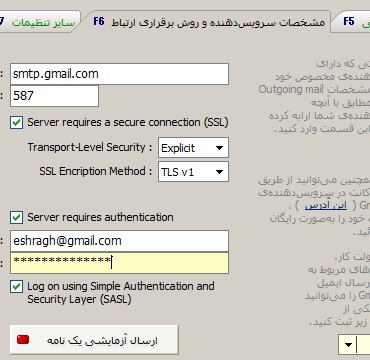 در بخش «مشخصات سرویسدهنده و روش برقراری ارتباط» وارد کنید. برنامه بهگونهای طراحی شدهاست که امکان استفاده از راهکارهای امنیتی سرویسدهندگان ایمیل از جمله SSL و SASL و .. را داشته باشید. این راهکارها معمولا از طریق سرویسدهندگان بهاطلاع کاربران میرسد. شما همچنین میتوانید از طریق ایجاد یک اکانت در سرویسدهندهی رایگان Gmail ایمیلهای خود را بهصورت رایگان ارسال نمائید. جهت سهولت کار، پیشفرضهای مربوط به تنظیمات ارسال ایمیل توسط Gmail در سه روش مختلف در بخش «مشخصات سرویسدهنده و روش برقراری ارتباط» قرار داده شده است که تفاوت این روشها در شماره درگاه ارتباطی (Port) و نوع SSL آنهاست. به این ترتیب برای استفاده از ارسالگر جیمیل فقط کافیست که کدکاربری و کلمهی رمز ورود به یک حساب جیمیل را داشته باشید و آنها را در قسمت User Name و Password در قسمت پائینی بخش «مشخصات سرویسدهنده و روش برقراری ارتباط» وارد کنید. الباقی تنظیمات با انتخاب یکی از روشهای برقراری ارتباط با سرویسدهنده، توسط برنامه انجام خواهد شد. کلید «ارسال آزمایشی یک نامه» برای آن گذاشته شده است تا یک نامه بهصورت آزمایشی از سرویسدهندهی تنظیمشده توسط شما به eshragh@gmail.com ارسال شود و اگر ایمیل به درستی ارسال شود، نشاندهندهی آن است که مشخصات ثبت شده صحیح بوده و ارسالگر به درستی ایمیلهای شما را ارسال خواهد کرد.
در بخش «مشخصات سرویسدهنده و روش برقراری ارتباط» وارد کنید. برنامه بهگونهای طراحی شدهاست که امکان استفاده از راهکارهای امنیتی سرویسدهندگان ایمیل از جمله SSL و SASL و .. را داشته باشید. این راهکارها معمولا از طریق سرویسدهندگان بهاطلاع کاربران میرسد. شما همچنین میتوانید از طریق ایجاد یک اکانت در سرویسدهندهی رایگان Gmail ایمیلهای خود را بهصورت رایگان ارسال نمائید. جهت سهولت کار، پیشفرضهای مربوط به تنظیمات ارسال ایمیل توسط Gmail در سه روش مختلف در بخش «مشخصات سرویسدهنده و روش برقراری ارتباط» قرار داده شده است که تفاوت این روشها در شماره درگاه ارتباطی (Port) و نوع SSL آنهاست. به این ترتیب برای استفاده از ارسالگر جیمیل فقط کافیست که کدکاربری و کلمهی رمز ورود به یک حساب جیمیل را داشته باشید و آنها را در قسمت User Name و Password در قسمت پائینی بخش «مشخصات سرویسدهنده و روش برقراری ارتباط» وارد کنید. الباقی تنظیمات با انتخاب یکی از روشهای برقراری ارتباط با سرویسدهنده، توسط برنامه انجام خواهد شد. کلید «ارسال آزمایشی یک نامه» برای آن گذاشته شده است تا یک نامه بهصورت آزمایشی از سرویسدهندهی تنظیمشده توسط شما به eshragh@gmail.com ارسال شود و اگر ایمیل به درستی ارسال شود، نشاندهندهی آن است که مشخصات ثبت شده صحیح بوده و ارسالگر به درستی ایمیلهای شما را ارسال خواهد کرد.
در بخش «مشخصات کلی» بایستی نشانی ایمیل خود ، نامی که میخواهید هنگام دریافت نامه آشکار شود و امضاء پایان نامه را تنظیم کنید. راهنماییهای لازم در محیط این صفحه نوشته شده است. در بخش «سایر تنظیمات» امکان انتخاب خدمات ویژهی ارسال ایمیل که ممکناست توسط سرویسدهندگان مختلف ارایه شود، فراهم است. . ویژگی حداکثر زمان اتصال به سرور جهت ارسال یک نامه نیز قابل تنظیم است. در صورتی که میخواهید ایمیلهای حجیمی از آدرس انتخابی ارسال کنید بایستی حداکثر زمان ارسال را افزایش دهید. حجیمشدن یک ایمیل درصورتیست که فایلهای پیوستشدهی آن دارای حجم زیادی باشند. درصورت انتخاب گزینهی «همیشه یک نسخه از نامهی ارسالی را در ایمیل ارسالگر نگه دارد .» پس از ارسال هر ایمیل یک رونوشت از آن ایمیل در نشانی ارسالگر باقی میماند.
یک ارسالگر را میتوان بهگونهای تعریف کرد که فقط توسط کاربران دارای مجوز دیده شود. همچنین اگر از لایسنس شبکه استفاده میکنید امکان ارجاع ارسالگر ایمیل به کامپیوتر دیگری که در شبکه حضور دارد و به اینترنت متصل است نیز وجود دارد. درصورت انتخاب کامپیوتر دیگری جهت ارجاع ایمیلها به آن کامپیوتر، پس از ارسال یک ایمیل توسط آن ارسالگر، ایمیلهای ارسالی به صف انتظار آن کامپیوتر ارسال شده و پس از فرارسیدن نوبتاش، ارسال میشود. نوبتبندی صفهای ایمیل براساس تاریخ ورود به صف و درجهی اهمیت ایمیلها مشخص میشود.
در فرایند ارسال ایمیل همهی جزئیات و ظرافتهای معمول برنامهها و ابزارهای ارسالکنندهی ایمیل رعایت شده است. البته با این خصوصیت ممتاز که بایگانی کلیهی ایمیلهای ارسالشده در برنامه نگهداریشده و بدون نیاز به تکرار و نوشتن چندبارهی متون ایمیل و تصاویر پیوستشدهی فاکتورها، ایمیلها بهصورت اتوماتیک تنظیم وآمادهی ارسال میشوند. خصوصیت مهم دیگر ارسال ایمیل، امکان تقسیمکار و ارجاع درخواست ارسال ایمیل به کامپیوتر دیگری در شبکه است که سبب کمشدن بار سیستمها و تقسیمشدن کارهاست. در صفحهی ارسال ایمیل بخشهای مختلفی وجود دارد که درادامهی مطلب بهچند مورد از آنها اشارهای میشود.
فرستندهی ایمیل
فرستندهی ایمیل همان نشانی ایمیلیست که قبلا هنگام ثبت مشخصات ارسالگر، در پروندهی آن ارسالگر ثبت شدهاست. جهت انتخاب ارسالگر ایمیل بایستی نام یکتای آن از فهرست ارسالگرهای تنظیمشده انتخاب شود. این ارسالگر میتواند درخواست ارسال ایمیل را به کامپیوتر دیگری در شبکه ارجاع دهد که وظیفهی ارسال ایمیلها را برعهده دارد.
گیرندهی ایمیل و گیرندگان رونوشت
برای ثبت گیرندهی ایمیل چندین روش متفاوت وجود دارد. علاوه بر امکان نوشتن یک یا چند نشانی ایمیل – که با Enter و یا کاراکترهایی غیر از حروف واعداد انگلیسی از هم متمایز میشوند – همچنین امکان انتخاب نشانی ایمیل یا ایمیلها از فهرست ویژهی گیرندگان ایمیل نیز وجود دارد. درصورت کلیک بر کلیدی که با عنوان «انتخاب از فهرست ویژهی گیرندگان ایمیل» مشخص شدهاست، صفحهای با ۵ بخش مختلف ظاهر میشود که حاوی فهرست ایمیلهای گروهی وفهرست اشخاص، سهامداران و کاربران دارای نشانی ایمیل است. همچنین نشانیهای ایمیل دفترچهی تلفن نیز در بخش دیگری از این صفحه فهرست میشوند. در صفحهی ظاهرشده میتوان با فشاردادن کلید Space و یا کلیک برکلید سبزرنگ بالای صفحه، چندین نشانی مختلف را ازفهرستهای موجود مشخص کرده و با کلیک بر کلید «انتخاب گیرنده یا گیرندگان» و یا فشاردادن کلید Enter نشانی یا نشانیهای انتخابی را در کادر مخصوص گیرندهی ایمیل درج کرد. هنگام فشاردادن کلید «ثبت و ارسال» سیستم بهصورت هوشمند شروع به کنترل و تنظیم ایمیلهای نوشتهشده در کادر مخصوص «گیرنده» میکند و اگر آدرسی فاقد شرایط نشانی ایمیل صحیح باشد، آنرا از کادر حذف خواهد کرد. نشانیهای ثبتشده در کادر در خطوط مجزا مرتب شده و اگر فهرست خالی شود، آگاهیها و تذکرات مربوطه را بهاطلاع میرساند.
اگر میخواهید علاوه بر گیرندهی نامه، نسخهای از ایمیل را به آدرسهای دیگری نیز رونوشت کنید، میتوانید در بخش «سایر تنظیمات مرتبط» به ترتیب شرحدادهشدهی فوق، نشانیهای ایمیل گیرندگان «رونوشت» و یا «رونوشت مخفی» را در کادرهای مربوطه ثبت کنید. همانطور که در این بخش قید شدهاست، در صورتی که میخواهید اطلاعاتی ثابت، مانند متنی حاوی تبریک یا اعلام آخرین قیمت یک نوع کالا را برای گروهی از مشتریان خود بفرستید؛ بهترین حالت، ارسال یک ایمیل به یک گیرنده خاص و حتا ناموجود مانند group@mosabbeh.com و ثبت نشانی گیرندگان نامه در قسمت «رونوشت مخفی» آن نامه است. در این حالت هنگام خواندن نامه توسط یک گیرنده، الباقی نشانیهای ثبتشده در قسمت گیرندگان دیده نمیشود، ضمن آنکه وظیفهی ارسال رونوشتهای متعدد بهعهدهی سرویسدهنده خواهد افتاد و صرفهجویی قابل اعتنایی در وقت و هزینه صورت خواهد گرفت!
موضوع و متن ایمیل
برای اینکه یک ایمیل ثبت شود، بایستی در کادر مخصوص موضوع و یا در بخش «تنظیم متن ایمیل» چندحرفی نوشته شده باشد. در کادر مخصوص متن ایمیل، میتوان با فشاردادن کلید Enter خطوط جدیدی ایجاد کرد نیز میتوان متن موردنظر را در قالب HTML در محیطهای دیگر تهیه کرده و در کادر مخصوص «تنظیم متن ایمیل» قرار داد. در قسمت پائین این بخش، امکان مشخصسازی درجهی اهمیت ایمیل فراهم است. اگر درجهی اهمیت ایمیل را زیاد کنید ایمیل وقت زیادی را در صف انتظار ارسال از دست نمیدهد و هنگام دریافتشدن، با علامتهایی درجهی اهمیت آن بهاطلاع گیرندهی نامه میرسد. همچنین اگر گزینهی «رسید ایمیل از گیرنده دریافت شود» را علامت بزنید، یک ایمیل مبنی بر رسید نامه از طرف دریافتکننده به شما ارسال خواهد شد. در بخش «سایر تنظیمات مرتبط» و در قسمت پائین صفحه گزینهای وجود دارد تحت عنوان «حالت ارسال». با استفاده از این گزینه میتوان یک ایمیل را در حالت متنی، HTML و یا ترکیبی از ایندو ارسال کرد. اگر حالت سوم انتخاب شود، نحوهی دریافت ایمیل در سیستم گیرنده به هرصورتی که تعریف شدهباشد، نامهی ارسالی قابلیت خواندهشدن خود را از دست نخواهد داد.
پیوستهای ایمیل
هر ایمیلی میتواند دارای فایلهای پیوست متعددی باشد. در بخش «پیوستهای ایمیل»، بهراحتی میتوان با کلیک بر کلید «انتخاب فایل جهت پیوستکردن» فایلی را از روی هارد و یا شبکه انتخاب کرده و آنرا به ایمیل متصل کرد. اگر از لایسنس شبکه استفاده میکنید، نسخهای از فایل انتخابی، هنگام ثبت ایمیل، طبق تعریفات پیوستها و تصاویر به دایرکتوری Email در کامپیوتر مرکزی منتقل میشود تا ضمن بایگانیشدن، امکان رجوع به آن و کنترل وضعیت ارسالها ممکن باشد. نوع فایلهایی که برای پیوستکردن انتخاب میشوند، میتواند هر کدام از فرمتهای رایج از قبیل فایلهای گرافیکی ، صوتی، تصویری، متنی،آرشیوی و حتا اجرایی باشد اما درصورتی امکان پیوستکردن فایلهایی با حجم زیاد را دارید که سرویسدهندهی شما فضای کافی برای ایمیلها در اختیار شما قرار داده باشد. مثلا اگر از سرویسدهندهی yahoo آستفاده کنید، محدودیت ارسال ۳ مگابیت اطلاعات در هر ایمیل را خواهید داشت. اما معمولا کسانی که دارای ایمیل مخصوص خود بوده و آنرا از سرویسدهندگان وب خریدارای کرده باشند با محدودیت حجمی مواجه نخواهند شد.
پیوستکردن انواع تصویر به یک ایمیل، بهروش دیگری نیز انجام میشود. در بخش «درج یک تصویر در متن» شما میتوانید تصویر را بهگونهای ارسال کنید که در هنگام دریافت بهجای فهرستشدن در فایلهای پیوست، بههمراه متن ایمیل نمایان شود. این تصویر میتواند لوگویی از موسسهی شما و یا یک طرح گرافیکی زیبا برای جلوهدادن به ایمیلهای ارسالی توسط شما باشد.
ثبت و ارسال ایمیل
پس از تنظیم تمامی قسمتهای ایمیل، با فشاردادن کلید «ثبت و ارسال» ضمن انتقال فایلهای پیوست به دایرکتوریهای مخصوص، ایمیل تنظیمشده به صف انتظار ایمیل در کامپیوتری که برای ارسالگر تعریفشدهاست، وارد میشود. سامانهی ایمیل بهگونهای طراحی شدهاست که وقتی گزینهی جدیدی به صف انتظار افزوده شود، همزمان درخواست ارسال ایمیل به کامپیوتر دارای ارسالگر نیز فرستاده میشود. کامپیوتری که مسوول ارسال ایمیل است، براساس دو صفت «تاریخ ورود به صف» و «درجهی اهمیت» صف انتظار را مرتب کرده و بهترتیب ایمیلهای موجود در صف را ارسال میکند.
همهی انواع قالبهای چاپ فاکتورها و اسناد را میتوان پس از تهیه، بهجای چاپکردن، ایمیل کرد. پس از ثبت و انتخاب یک قالب، امکان تبدیل آن قالب به فایلهای گرافیکی با فرمت jpg، bmp، gif و pdf وجود دارد. برای ایمیلکردن فاکتور تهیهشده میتوان یکی از این فرمتها را انتخاب کرد و قالب تهیهشده را به ایمیل ارسالی پیوست کرد. تبدیل فایل به تصویر و انتقال آن به کامپیوتر مرکزی، بهصورت اتوماتیک توسط سیستم انجام میشود . همچنین بهصورت پیشفرض جملهای کوتاه -با ذکر نام کامل گیرندهی ایمیل، اهداء سلام، ذکر نوع فاکتور و شمارهی آن و دعوت از گیرنده جهت دریافت و ملاحظهی پیوست ایمیل- در متن ایمیل گنجانده میشود که میتوان پیش از «ثبت و ارسال ایمیل» آنرا ویرایش و پیرایش نمود.
جهت مشاهدهی وضعیت ایمیلهای ارسالی و دستیابی به بایگانی ایمیلهای ارسالشده صفحهای با عنوان فوق طراحی شدهاست. این صفحه دارای چهار بخش مختلف است. در بخش «ایمیلهای منتظر ارسال» فهرست ایمیلهایی که بایستی توسط ارسالگرهای تعریفشده در یک کامپیوتر ارسال شود، وجود دارد. این فهرست طبق مرتبسازی پیشفرض براساس اولویتهای ارسال چیده شده است. نام کاربر و کامپیوتر درخواستکنندهی هر ایمیل قابل رویت است و درصورت داشتن صلاحیت، امکان حذف آن نامه از صف و یا ویرایش محتوای نامه نیز ممکن است. بخش «ایمیلهای درحال ارسال» کلیهی ایمیلهایی  را فهرست میکند که توسط ارسالگرهای موجود در کامپیوتر در همان لحظه در وضعیت ارسال قرار گرفتهاند. هنگام فعالبودن ارسالگرها، در بالای همین صفحه و در صفحهی مخصوص کاربران پنجرهای باز میشود که موقعیت ارسال ایمیل براساس شمارهی آن را بهدرصد و بهصورت گرافیکی نمایش میدهد. در این پنجره کلیدی با عنوان «قطع ارسال» وجود دارد، که با کلیک بر آن کل عملیات ارسال ایمیل متوقف شده و تا رسیدن دستور جدید جهت ارسال ایمیل، متوقف باقی میماند. در بخش «ارسالهای نافرجام» ایمیلهایی فهرست میشوند که امکان ارسال آنها میسر نبوده و اشکال مربوطه یک اشکال اساسی مانند دردسترس نبودن ارسالگر یا قطعی اینترنت هم نبودهاست. اگر اینگونه اشکالات اساسی پیدا شود کل عملیات ارسال با نمایانشدن صفحهی اعلام خطا متوقف میشود. در این بخش فقط اشکالات جزئی مربوط به هر ایمیل از قبیل حجیمبودن یا غلطبودن آدرس گیرنده قید میشوند. در بخش «ارسالهای انجامشده» فهرست کلیهی ایمیلهای ارسالی توسط ارسالگرهای نصبشده بر کامپیوتر تشکیل میشود. امکان ویرایش ایمیلها فقط تا زمانی فراهم است که آنها در صف ارسال باشند و اگر ایمیلی بهدرستی ارسالشدهباشد دیگر نمیتوان آنرا ویرایش کرد اما میتوان با استفاده از گزینهی ویرایش، به ارسال مجدد آن اقدام نمود. در پنجرهی «عملیات مرتبط» میتوان جزئیات مشخصات اولین گیرندهی قیدشده در ایمیل را مشاهده کرد. همانطور که ذکر شد این مشخصات ممکن است مربوط به یک شخص، همسر شخص، یک سهامدار، یک کاربر و یا یکی از ردیفهای دفترچهی تلفن باشد.
را فهرست میکند که توسط ارسالگرهای موجود در کامپیوتر در همان لحظه در وضعیت ارسال قرار گرفتهاند. هنگام فعالبودن ارسالگرها، در بالای همین صفحه و در صفحهی مخصوص کاربران پنجرهای باز میشود که موقعیت ارسال ایمیل براساس شمارهی آن را بهدرصد و بهصورت گرافیکی نمایش میدهد. در این پنجره کلیدی با عنوان «قطع ارسال» وجود دارد، که با کلیک بر آن کل عملیات ارسال ایمیل متوقف شده و تا رسیدن دستور جدید جهت ارسال ایمیل، متوقف باقی میماند. در بخش «ارسالهای نافرجام» ایمیلهایی فهرست میشوند که امکان ارسال آنها میسر نبوده و اشکال مربوطه یک اشکال اساسی مانند دردسترس نبودن ارسالگر یا قطعی اینترنت هم نبودهاست. اگر اینگونه اشکالات اساسی پیدا شود کل عملیات ارسال با نمایانشدن صفحهی اعلام خطا متوقف میشود. در این بخش فقط اشکالات جزئی مربوط به هر ایمیل از قبیل حجیمبودن یا غلطبودن آدرس گیرنده قید میشوند. در بخش «ارسالهای انجامشده» فهرست کلیهی ایمیلهای ارسالی توسط ارسالگرهای نصبشده بر کامپیوتر تشکیل میشود. امکان ویرایش ایمیلها فقط تا زمانی فراهم است که آنها در صف ارسال باشند و اگر ایمیلی بهدرستی ارسالشدهباشد دیگر نمیتوان آنرا ویرایش کرد اما میتوان با استفاده از گزینهی ویرایش، به ارسال مجدد آن اقدام نمود. در پنجرهی «عملیات مرتبط» میتوان جزئیات مشخصات اولین گیرندهی قیدشده در ایمیل را مشاهده کرد. همانطور که ذکر شد این مشخصات ممکن است مربوط به یک شخص، همسر شخص، یک سهامدار، یک کاربر و یا یکی از ردیفهای دفترچهی تلفن باشد.
اگر از طریق گزینهی «کنترل مدیریتی و مشاهدهی وضعیت ارسال ایمیلها» که در صفحهی مخصوص مدیریت سیستم قرار دارد، وارد این صفحه شوید؛ فهرست ایمیلهای ارسالی توسط کلیهی ارسالگرهای موجود در شبکه و در همهی کامپیوترها را مشاهده خواهید کرد. در این حالت امکان کنترل ایمیلهای ارسالی و رصدکردن وضعیت ارسال ایمیلها در لحظات مختلف فراهم میشود.